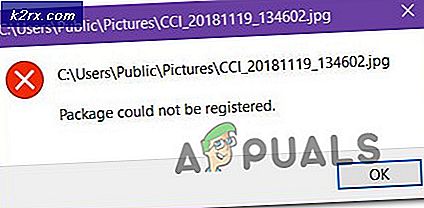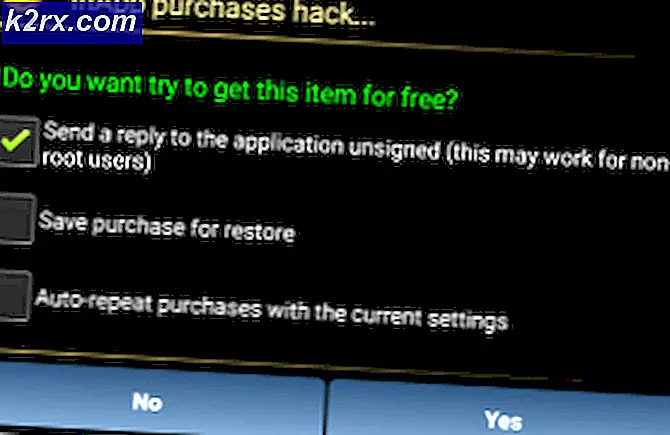Hoe vind je het beste wifi-kanaal voor je router?
WiFi-kanaal is een medium waarmee onze WiFi-netwerken gegevens kunnen verzenden en ontvangen. Elk netwerk zal een van de kanalen gebruiken. De 2,4 GHz-router heeft 11 of 13 kanalen en elk is 20 MHz breed. De 5 GHz-kanalen kunnen variëren van 36 tot 165, afhankelijk van de router. De meeste gebruikers vragen zich echter af welk wifi-kanaal het beste is voor hun netwerk. In dit artikel leren we je hoe je het beste wifi-kanaal voor je router kunt vinden.
Het beste wifi-kanaal voor uw router zoeken
WiFi-kanalen zijn van belang als u in een appartement woont waar veel andere netwerken bij u in de buurt zijn. Het hebben van hetzelfde wifi-kanaal als de nabijgelegen netwerken zal veel interferentie met hun netwerken veroorzaken. U kunt het beste het WiFi-kanaal vinden dat door uw buurnetwerken minder wordt gebruikt. Om het wifi-kanaal te vinden dat minder wordt gebruikt, moet je de wifi-kanalen vinden voor alle netwerken in de buurt. Dit zal je helpen erachter te komen welk wifi-kanaal door minder netwerken wordt gebruikt en dat is de beste keuze. We gaan je de methoden van verschillende platforms laten zien.
Ramen:
U kunt deze opdracht in de opdrachtprompt gebruiken om alle kanalen van het nabijgelegen netwerk te vinden.
netsh wlan show networks mode = bssid
Er zijn ook veel verschillende programma's voor Windows die de informatie tonen voor alle beschikbare netwerken, we gaan je het resultaat van WifiInfoView van Nir Soft laten zien.
macOS:
Houd in macOS de keuze toets en klik op uw Wifi pictogram bovenaan. Selecteer vervolgens het Open WiFi-diagnose keuze. Negeer de wizard, klik op het Venster menu bovenaan en kies Gereedschap of Scannen keuze. Dit toont je huidige wifi-kanaal en beveelt ook het beste wifi-kanaal aan.
Linux:
Er is een commando om de netwerkinformatie in de terminal te vinden. Dit commando kan worden aangepast aan de informatie die de gebruiker wil opvragen. We gaan degene gebruiken die kanalen specificeert, zoals hieronder getoond:
sudo iwlist wlan0 scan | grep \ (Channel
Android:
Er is een applicatie genaamd WiFi Analyzer voor Android die het resultaat van het best beschikbare kanaal laat zien. U kunt de applicatie eenvoudig downloaden van Google Play Store. Het kan de beschikbare netwerken vinden en door te bepalen dat het u het resultaat van de best beschikbare kanalen laat zien, zoals hieronder weergegeven:
iPhone:
Ga op je iPhone naar de Instellingen, tik op het AirPort-configuratieprogramma, en schakel vervolgens het WiFi-scanner. Open nu de AirPort-configuratieprogramma en tik op de wifi-scan. U vindt alle beschikbare netwerken en hun kanalen.
Voor de meeste 2,4 GHz-kanalen is het beter om kanalen 1, 6 of 11 te gebruiken. Door een van deze kanalen te gebruiken, zorgt het ervoor dat deze niet overlapt met de andere kanalen. Zoek ook naar het kanaal met het minste aantal draadloze netwerken dat beschikbaar is, dit zal het beste kanaal voor u zijn. Elk kanaal is ongeveer 20 MHz tot 22 MHz breed, maar de 2,4 GHz is slechts 100 MHz. Dus om alle 11 of 13 kanalen in zoveel ruimte op te nemen, moeten ze elkaar overlappen. Terwijl 5 GHz veel meer ruimte zal hebben voor kanalen en de kanalen er niet mee zullen overlappen. 5 GHz heeft minder bereik, maar heeft een groter potentieel voor hogere draadloze snelheden en heeft over het algemeen minder verbruik dan de 2,4 GHz-band.
Uw wifi-kanaal wijzigen in routerinstellingen
Nadat u het wifi-kanaal met de minste overbelasting heeft geanalyseerd en gevonden, moet u het wifi-kanaal van de router wijzigen. Het wijzigen van het WiFi-kanaal is heel eenvoudig en eenvoudig te doen in de router instellingen. Elke router heeft verschillende instellingen waar u de WiFi-kanaaloptie kunt vinden, maar deze zien er meestal hetzelfde uit. U kunt uw routerinstellingen in elke browser op elk apparaat openen. Volg de onderstaande stappen om het wifi-kanaal te wijzigen:
- Open uw browser en typ het IP adres van uw router. U vindt het IP-adres op de terug van de router of door CMD te openen en 'ipconfig‘Zoals hieronder weergegeven:
- Inloggen uw routerinstellingen door de gebruikersnaam en het wachtwoord op te geven. De standaard gebruikersnaam wachtwoord zal zijn admin / admin. Het is echter mogelijk dat u een ander wachtwoord heeft dat u op de achterkant van de router kunt vinden.
- Klik in uw routerinstellingen op het Draadloze of instellingen voor draadloos internet optie en selecteer vervolgens het Geavanceerd instellingen. U vindt de Kanaal optie die u kunt wijzigen in wat u maar wilt.
- Zorg ervoor dat u na het wijzigen van de instellingen in uw router op het Toepassen / opslaan knop om alle wijzigingen toe te passen.